Isi kandungan
5 Cara Teratas untuk Membaiki Cakera Keras yang rosak (Navigasi Pantas)
Rasuah cakera keras adalah isu biasa untuk pengguna Windows 10/8/7. Hari ini, kami akan membimbing anda melalui penyelesaian untuk membetulkan cakera keras yang rosak. Berikut ialah gambaran keseluruhan penyelesaian pembaikan HDD ini.
| Penyelesaian Boleh Digunakan | Penyelesaian masalah langkah demi langkah |
|---|---|
| Pulihkan Cakera Keras yang rosak | Untuk mengelakkan kehilangan data semasa pembaikan cakera, anda harus memulihkan data penting daripada hard... Langkah penuh |
| Betulkan 1. Dapatkan Bantuan daripada Pakar | Anda boleh meminta bantuan daripada pasukan sokongan teknikal EaseUS. Mereka menyediakan alat kawalan jauh 1 lawan 1... Langkah penuh |
| Betulkan 2. Jalankan Imbasan Antivirus | Muat turun dan jalankan Norton Power Eraser. Jika versi baharu tersedia, Norton Power Eraser... Langkah penuh |
| Betulkan 3. Baiki Pemacu Keras Menggunakan CMD | Di sebelah menu Mula Windows, dalam kotak "Cari Windows", taip cmd. Pada carian... Langkah penuh |
| Betulkan 4. Cuba Perisian Pembaikan Cakera Keras | Muat turun EaseUS CleanGenius secara Percuma dan pasangkannya. Buka perisian dan pilih... Langkah penuh |
| Betulkan 5. Kemas kini Pemacu Cakera | Klik kanan pada "PC ini"/"Komputer Saya" dan pilih "Properties". Dalam bar tugas di sebelah kiri... Langkah penuh |
Apa yang Menyebabkan Cakera Keras rosak (Tanda HDD rosak)
Kadangkala, pemacu keras dalaman atau pemacu keras luaran anda boleh rosak dan menjadi tidak dapat dikenali atau tidak boleh diakses dalam Windows 10/8/7. Secara amnya, kerosakan cakera keras disebabkan oleh perkara berikut:
- Ralat bekalan kuasa dan sambungan
- Isu virus
- Ralat sistem fail
- Sektor buruk
- Isu perisian/perkakasan
- Kerosakan fizikal
Pada masa yang sama, anda mungkin menerima mesej ralat ini seperti " pemacu tidak boleh diakses . Fail atau direktori rosak dan tidak boleh dibaca"; Pemacu keras menjadi RAW dan menggesa ralat "cakera perlu diformat".
Sama ada cakera keras dalaman atau cakera keras luaran, terdapat penyelesaian untuk membaiki cakera keras yang rosak. Bagaimana untuk membaiki cakera keras yang rosak? Cara paling mudah untuk membetulkan cakera keras yang rosak adalah dengan memformatkannya, yang akan menyebabkan kehilangan data. Jika anda lebih suka untuk tidak kehilangan data anda, kami akan menerangkan beberapa cara praktikal untuk membetulkan cakera keras yang rosak tanpa memformatkannya dalam siaran ini.
Bagaimana untuk memulihkan cakera keras yang rosak dengan perisian pemulihan data
Memandangkan mudah kehilangan data semasa pembaikan cakera, jika anda mempunyai data penting yang disimpan pada cakera keras yang rosak, anda harus memulihkan data anda yang hilang terlebih dahulu. Wizard Pemulihan Data EaseUS ialah alat pemulihan fail profesional untuk membantu anda memulihkan pemacu keras yang diformat , dan pemacu keras yang rosak malah tidak boleh diakses.
Perisian Pemulihan Cakera Keras EaseUS
- Pulihkan gambar, dokumen, video, dokumen dan e-mel yang hilang daripada cakera keras yang rosak.
- Kecuali untuk pemulihan HDD , ia masih menyokong pemulihan data daripada pemacu kilat USB, pemacu pen dan kad SD.
- Pulihkan data daripada pemacu keras berformat dan pemacu keras luaran dalam masa yang singkat.
Untuk menggunakan alat ini, muat turun alat dan kemudian ikuti langkah berikut untuk memulihkan data daripada cakera keras yang rosak . Anda boleh menyemak tutorial video terlebih dahulu:
- 00:19 - Semak dan Baiki Cakera Keras
- 01:18 - Format Cakera Keras
- 01:57 - Pulihkan Data daripada Cakera Keras
- 02:39 - Jalankan SFC Scan

Kini, anda boleh menyemak tutorial bertulis dengan gambar untuk memulihkan data langkah demi langkah:
Langkah 1. Imbas partition cakera keras
Pilih pemacu pada cakera keras anda tempat anda kehilangan atau memadam fail. Klik "Cari Data Hilang" dan biarkan perisian pemulihan data EaseUS mengimbas semua data dan fail yang hilang pada pemacu yang dipilih.

Langkah 2. Semak keputusan
Apabila imbasan selesai, anda boleh menggunakan ciri "Penapis" atau klik pilihan "Cari fail atau folder" untuk mencari fail yang hilang pada cakera keras.

Langkah 3. Pulihkan data cakera keras yang hilang
Pilih fail dikehendaki yang anda hilang pada pemacu dan klik "Pulihkan" untuk menyimpannya ke lokasi lain.
💡 Petua: Anda boleh memulihkan data pada cakera setempat, pemacu keras luaran dan juga storan awan.

Memandangkan anda telah mendapat kembali data penting, anda boleh mengikuti penyelesaian di sini untuk membetulkan cakera keras yang rosak. Sebelum itu, anda boleh berkongsi halaman ini untuk mengesyorkan Wizard Pemulihan Data EaseUS kepada lebih ramai orang!
Cara Membaiki Pemacu Keras yang rosak Tanpa Memformat (5 Cara)
Sama ada cakera keras dalaman atau cakera keras luaran, anda boleh mencari penyelesaian untuk membaiki cakera keras yang rosak. Cara paling langsung untuk membetulkan cakera keras yang rosak adalah dengan memformat HDD, yang akan menyebabkan kehilangan data. Dalam siaran ini, kami akan menerangkan 5 cara praktikal untuk membaiki cakera keras yang rosak tanpa memformat.
| Kaedah | Imbasan Antivirus | Jalankan CMD | Pembaikan Perisian | Kemas kini Pemacu Cakera | Beralih kepada Pakar |
|---|---|---|---|---|---|
| Senario | Dijangkiti virus | Ralat sistem fail | Alternatif CHKDSK | Isu memandu | Sebab lain |
| Kadar Pembaikan | tinggi | Sederhana | tinggi | Tidak Pasti. (Selamat mencuba.) | tinggi |
| Percuma atau Berbayar | Percuma | Percuma | Percuma | Percuma | Dibayar |
| Langkah Mudah | √ | √ | √ | × | × |
Penyelesaian 1. Membaiki Cakera Keras yang rosak dengan Perkhidmatan Pemulihan Data (100% Berfungsi)
Inilah perkhidmatan pembaikan cakera keras yang paling boleh dipercayai dan berkuasa yang membantu anda membaiki cakera keras SanDisk, Kingston, Seagate atau Western Digital yang rosak dengan mudah. Hubungi perkhidmatan pemulihan data kami dan baiki cakera keras yang rosak.
Perkhidmatan Pembaikan dan Pemulihan Cakera EaseUS
Klik di sini untuk menghubungi pakar kami untuk penilaian percuma
Rujuk dengan pakar pemulihan data EaseUS untuk perkhidmatan pemulihan cakera keras satu-satu. Kami boleh menawarkan perkhidmatan berikut selepas diagnosis PERCUMA.
- Betulkan HDD, SSD, pemacu keras luaran, ralat pemacu kilat USB dan pulihkan data daripada semua peringkat RAID
- Pulihkan partition yang hilang dan pulihkan data daripada partition yang dipadam yang tidak boleh dipulihkan oleh perisian pemulihan data
- Betulkan cakera yang tidak boleh dibaca atau diakses kerana sektor buruk
- Betulkan cakera yang menjadi partition yang dilindungi GPT
- Lap data, nyahformat cakera keras, Pasang/nyahpasang perisian atau pemacu, dsb.
Penyelesaian 2. Periksa dan Baiki Cakera untuk Membaiki Pemacu Keras yang rosak dengan Perisian Antivirus
Virus dan perisian hasad boleh menyebabkan kerosakan cakera keras. Sambungkan cakera keras ke PC Windows dan gunakan alat antivirus/perisian hasad yang boleh dipercayai untuk mengimbas pemacu atau sistem. Untuk menyingkirkan masalah ini, anda boleh beralih kepada Windows Defender atau beberapa perisian antivirus pihak ketiga yang bereputasi. Berikut ialah contoh menggunakan Norton untuk membuang virus.
Langkah 1. Muat turun dan jalankan Norton Power Eraser. Jika versi baharu tersedia, Norton Power Eraser akan menyemak dan memuat turunnya.
Langkah 2. Dalam tetingkap "Norton Power Eraser", klik pilihan "Scan for Risks".
Langkah 3. Tunggu alat untuk mengalih keluar sebarang risiko daripada sistem anda.
Langkah 4. Selepas berjaya mengalih keluar sebarang potensi risiko, klik "Selesai".
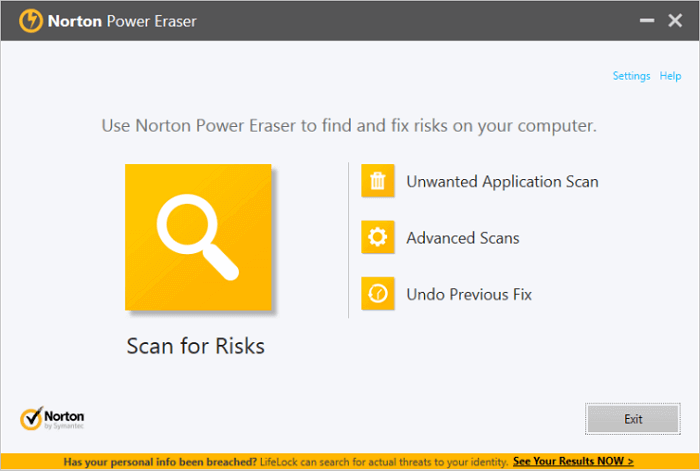
Anda juga mungkin ingin mengetahui cara membaiki cakera keras luaran yang rosak. Petikan berikut boleh sangat membantu:

Cara Membaiki Pemacu Keras Luaran yang rosak Tanpa Kehilangan Data
Pemacu keras luaran rosak jadi anda tidak boleh mengakses semua data yang disimpan? Bertenang. Artikel ini akan menunjukkan kepada anda cara membetulkannya. Baca lebih lanjut >>
Penyelesaian 3. Cara Membaiki Cakera Keras Rosak Menggunakan CMD
Apabila sistem fail cakera keras rosak, dan anda tidak boleh mengakses cakera keras, anda boleh menjalankan imbasan CHKDSK untuk membaiki cakera keras yang rosak tanpa memformatkannya.
Arahan CHKDSK menyemak sistem fail dan metadata sistem fail bagi kelantangan untuk ralat logik dan fizikal. Jika digunakan tanpa parameter, CHKDSK hanya memaparkan status volum dan tidak membetulkan sebarang ralat. Apabila digunakan dengan parameter /f, /r, /x, atau /b, ia membetulkan ralat dalam volum.
Untuk memberi anda beberapa maklumat ringkas, parameter “/f” dalam CHKDSK membetulkan sebarang ralat yang ditemui. Parameter "/r" meminta arahan untuk mencari sektor buruk pada pemacu. Parameter “/x” memaksa pemacu untuk dismount sebelum proses bermula.
Langkah 1. Di sebelah menu Mula Windows, dalam kotak "Cari Windows", taip cmd .
Langkah 2. Dalam hasil carian, klik kanan pada "Command Prompt" dan pilih "Run as administrator".

Langkah 3. Taip arahan: chkdsk E: /f /r /x dalam tetingkap Command Prompt dan tekan Enter. Dalam arahan, gantikan E dengan huruf pemacu anda.

Jika anda menghadapi ralat seperti CHKDSK tidak tersedia, baca artikel berikut untuk menyelesaikan masalah tersebut.
Jenis Sistem Fail Adalah RAW, CHKDSK Tidak Tersedia untuk Pemacu RAW
Mendapat mesej ralat 'Jenis sistem fail ialah RAW. Chkdsk tidak tersedia untuk pemacu RAW'? Halaman ini memberitahu anda cara memulihkan data daripada sistem fail mentah.
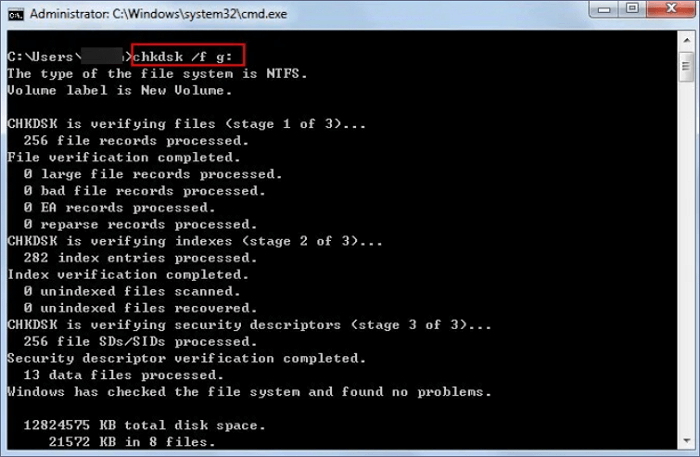
Penyelesaian 4. Betulkan Cakera Keras Rosak dengan Perisian Pembaikan Sistem Fail
EaseUS CleanGenius ialah alat membetulkan komputer mesra pengguna yang selamat dan ringan. Ia adalah alternatif yang sempurna kepada arahan CHKDSK. Gunakan alat satu klik ini untuk membetulkan sistem fail yang rosak dengan mudah.
Langkah 1. MUAT TURUN EaseUS CleanGenius pada komputer anda dan selesaikan pemasangan.
Langkah 2. Jalankan perisian. Klik "Pengoptimuman", dan kemudian pilih "Menunjukkan Fail" .

Langkah 3. Pilih pemacu dengan sistem fail yang rosak. Tandakan pilihan "Semak dan betulkan ralat sistem fail" dan klik "Laksanakan".

Langkah 4. Tunggu alat melakukan tugas pembaikan. Selepas itu, klik butang "di sini" untuk menyemak pemacu.

Jika anda rasa kaedah ini membantu, anda boleh berkongsi halaman ini di Twitter atau FaceBook untuk membantu lebih ramai pengguna!
Penyelesaian 5. Kemas kini Pemacu Cakera untuk Memperbaiki Isu Rosak Cakera Keras
Jika isu pemacu menyebabkan kerosakan cakera keras, anda perlu mengemas kini pemacu dalam Windows 11/10 . Mungkin terdapat beberapa isu dengan pemacu peranti yang dipasang pada PC anda. Ikuti langkah ini untuk mengemas kini pemacu:
Langkah 1. Klik kanan pada PC Ini atau Komputer Saya dan pilih Properties.
Langkah 2. Pada panel kiri, klik Pengurus Peranti untuk membuka Pengurus Peranti. Kembangkan pengawal Bas Bersiri Universal dan anda akan melihat tanda seru kuning jika pemacu cakera anda sudah lapuk.
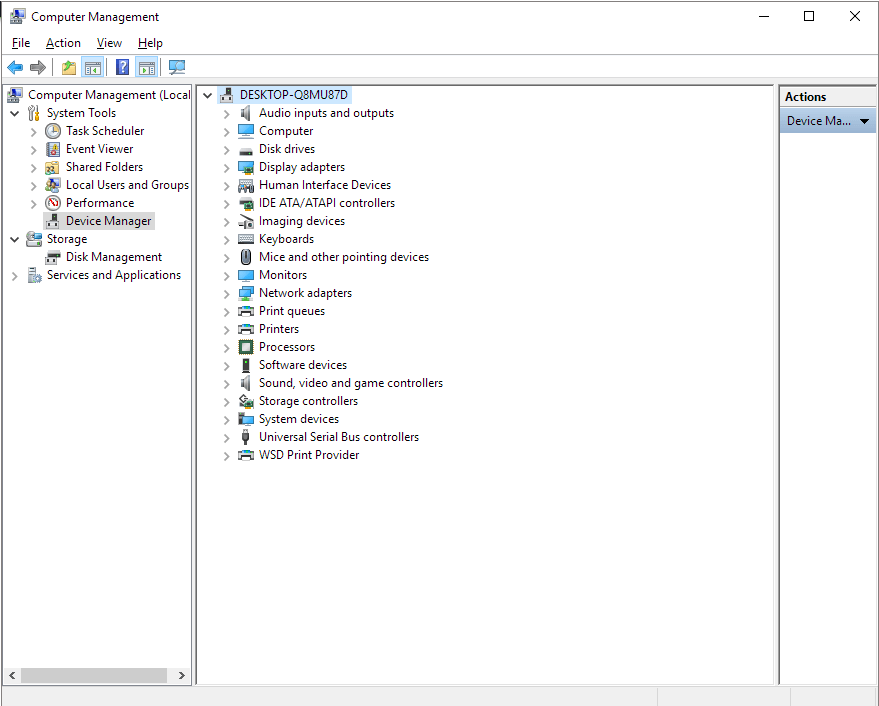
Langkah 3. Klik kanan pemacu anda dan pilih "Kemas kini pemacu".
Langkah 4. Pilih "Cari secara automatik untuk perisian pemacu yang dikemas kini..."
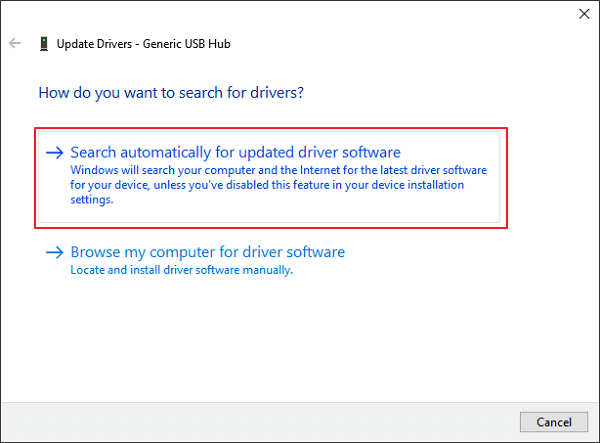
Petua Bonus: Cara Mencegah Rasuah Cakera Keras dengan Berkesan
Membaiki cakera keras adalah tugas yang sukar, walaupun untuk pakar. Beberapa cara untuk melindungi cakera keras anda daripada rasuah ialah dengan mengalih keluar pemacu luaran dengan selamat sebelum mencabut plag dan membuat sandaran biasa.
Untuk melakukan yang terakhir, anda boleh menggunakan alat seperti perisian sandaran dan pemulihan EaseUS . Ia membantu menyandarkan data penting daripada cakera keras anda. Untuk menggunakan alat ini:
Langkah 1. Buat pertama kali anda menggunakan EaseUS Todo Backup untuk menyandarkan fail, klik Cipta sandaran pada skrin utama dan kemudian klik tetikus tanda soal besar untuk memilih kandungan sandaran .

Langkah 2. Memandangkan anda akan menyandarkan fail dan folder pada komputer anda, teruskan dengan mod sandaran " Fail ", di mana anda boleh memilih gambar, video, dokumen dan semua jenis fail lain untuk disandarkan.

Langkah 3. Ikuti laluan untuk mencari fail, folder atau direktori yang ingin anda sandarkan, pilih semuanya dan klik " OK ".

Langkah 4. Sekarang anda perlu memilih lokasi sandaran untuk menyimpan dan mengekalkan sandaran.

Langkah 5. EaseUS Todo Backup membolehkan pengguna menyimpan fail sandaran ke setiap peranti yang berguna untuk anda, seperti pemacu keras tempatan, pemacu USB luaran, kad SD, pemacu rangkaian atau pemacu NAS, serta pemacu awan EaseUS jenama. Kami secara peribadi mengesyorkan pengguna untuk memilih pemacu awan sebelum pemacu fizikal untuk menyimpan sandaran penting kerana kebolehaksesan, fleksibiliti dan keselamatan yang lebih besar.

Untuk dapat mengakses awan EaseUS, anda hanya perlukan pendaftaran e-mel dan log masuk.

Langkah 6. Jika anda berminat dengan jadual sandaran automatik dan pintar untuk tugas sandaran fail seterusnya, teruskan dengan tetapan "Pilihan". Di sana anda boleh menyulitkan sandaran fail sulit, memampatkan saiz imej sandaran, atau menyesuaikan skema sandaran untuk memberitahu perisian pada masa untuk memulakan sandaran seterusnya.
Sesuaikan tugas sandaran lanjutan dan automatik di sini:

Langkah 7. Klik " Sandaran Sekarang " untuk memulakan proses sandaran fail. Fail sandaran anda yang lengkap kelihatan di bahagian kiri dalam gaya kad.

Kesimpulan
Adakah cakera keras anda sedang dibaiki? Jika anda masih tidak dapat memikirkan penyelesaian yang sesuai untuk membaiki cakera keras yang rosak, lihat ciri setiap penyelesaian. Anda boleh memilih penyelesaian yang betul untuk membetulkan pemacu anda mengikut situasi anda sendiri.
Rasuah cakera keras adalah isu biasa bagi kebanyakan pengguna. Apabila cakera keras anda rosak, data sebenarnya tidak hilang. Menggunakan EaseUS, anda boleh memulihkan kad SD yang rosak , pemacu keras, pemacu keras luaran, pemacu USB, dsb. Setelah itu selesai, anda boleh mula membetulkan peranti storan anda.
Soalan Lazim Rosak Pemacu Keras
Berikut ialah 4 soalan tambahan tentang cara membaiki cakera keras yang rosak. Semak di sini untuk jawapannya.
1. Mengapa cakera keras saya rosak?
Kerosakan data cakera keras berlaku apabila sistem tidak dapat menyelesaikan menulis data ke fail atau apabila segmen fail menjadi tidak boleh diakses. Keadaan pengendalian yang buruk sering menyebabkan isu cakera keras fizikal yang menyumbang kepada rasuah, tetapi semua cakera keras akhirnya gagal disebabkan tekanan mekanikal. Anda boleh mendapatkan maklumat lanjut di bahagian punca dan simptom.
2. Bagaimanakah anda membaiki cakera keras yang rosak?
Untuk membaiki cakera keras yang rosak:
- Semak Cakera Keras
- Jalankan Antivirus
- Jalankan SFC Scan
- Gunakan Perintah CMD
- Cuba CMD Alternatif
- Kemas kini Pemacu Cakera
- Gunakan Alat Pemulihan Data
3. Bolehkah virus merosakkan cakera keras?
Virus boleh dan telah menukar cakera keras menjadi batu bata yang kelihatan tidak berguna. Tetapi satu-satunya perkara yang mereka boleh merosakkan ialah data yang disimpan di sana.
4. Adakah pemformatan akan membetulkan cakera keras yang rosak?
Ya, itu salah satu cara untuk mencuba. Format Penuh benar-benar akan menggosok cakera keras dari awal, membina semula semua struktur failnya dan mengimbas pemacu untuk memastikan semuanya memuaskan. Tetapi operasi ini menyebabkan kehilangan data.
artikel berkaitan
-
Cara Memulihkan E-mel yang Dihapus dari Gmail, Outlook, Hotmail, dan Yahoo
![author icon]() Cedric/2022/09/21
Cedric/2022/09/21
-
Pulihkan Folder dan Data Muat Turun yang Dihapus di Windows 10/8/7
![author icon]() Brithny/2022/09/21
Brithny/2022/09/21
-
5 Cara | Cara Membetulkan Ralat Data Semakan Lebihan Kitaran
![author icon]() Daisy/2024/09/11
Daisy/2024/09/11
-
Pemacu Keras Luaran Toshiba Tidak Berfungsi/Dipaparkan [11 Pembaikan]
![author icon]() Daisy/2024/09/10
Daisy/2024/09/10